Notitie
Voor toegang tot deze pagina is autorisatie vereist. U kunt proberen u aan te melden of de directory te wijzigen.
Voor toegang tot deze pagina is autorisatie vereist. U kunt proberen de mappen te wijzigen.
VAN TOEPASSING OP: Power BI-service voor zakelijke gebruikers
Power BI-service voor ontwerpers en ontwikkelaars
Power BI Desktop
Vereist een Pro- of Premium-licentie
Dit artikel is bedoeld voor zakelijke Power BI-gebruikers die zich voor het eerst aanmelden bij de Power BI-service. Een zakelijke gebruiker is iemand die de gegevens en visualisaties gebruikt in rapporten die zijn gemaakt door hun collega's. Een zakelijke gebruiker is afhankelijk van deze gegevens om gegevensgestuurde business intelligence-beslissingen te nemen.
Power BI-accounts
Voordat u zich kunt aanmelden bij de Power BI-service, hebt u een account en een licentie nodig. Er zijn verschillende manieren om een account en licentie op te halen. In dit artikel wordt een veelvoorkomend scenario beschreven waarin werknemers van een bedrijf hun zakelijke e-mail gebruiken om zich aan te melden bij hun Power BI-account. En de werknemers gebruiken licenties die zijn gekocht en toegewezen door hun bedrijf.
Voor het eerst aanmelden
Gebruik uw zakelijke e-mail om u voor het eerst aan te melden bij de Power BI-service. Volg de stappen hier voor algemene richtlijnen. De exacte schermen kunnen variëren van wat u hier ziet, afhankelijk van uw versie van Microsoft-software, browserversie en hoe uw beheerder uw licentie en omgeving heeft ingesteld.
Belangrijk
Gebruik een werk- of schoolaccount om u aan te melden bij de Power BI-service. Commerciële accounts zoals @hotmail en @gmail worden niet ondersteund.
Stap 1: De Power BI-service openen
De Power BI-service wordt uitgevoerd in een browser. Er zijn verschillende manieren om van start te gaan.
Als u een e-mailbericht van een collega ontvangt, met een koppeling naar een dashboard of rapport, selecteert u de koppeling om dit rapport te openen of dit dashboard te openen.
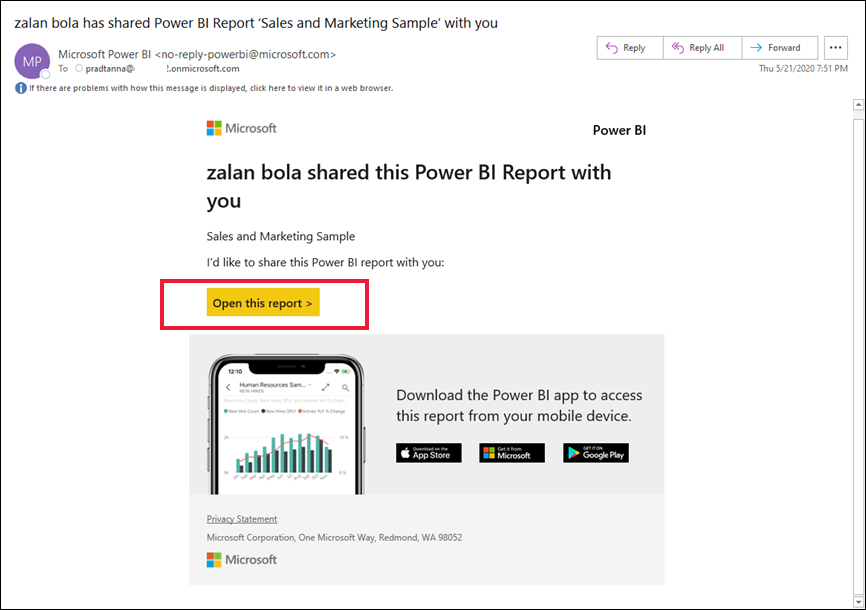
Soms wijst uw beheerder u een Power BI-licentie toe en stuurt u een e-mail met deze informatie. Zoek in uw inbox naar een welkomstbericht en volg de instructies om u voor de eerste keer aan te melden. Gebruik hetzelfde e-mailaccount voor uw aanmelding.
Open anders uw favoriete browser en typ app.powerbi.com.

Stap 2: Typ uw e-mailadres
De eerste keer dat u zich aanmeldt, controleert Microsoft of u al een Microsoft-account hebt. Voer uw e-mailadres voor werk of school in.
Voer het wachtwoord van uw Microsoft-account in. Het is hetzelfde e-mailadres en wachtwoord dat u gebruikt voor andere Microsoft-producten, zoals Outlook en Office. Afhankelijk van hoe uw account is ingesteld, wordt u mogelijk gevraagd om een code in te voeren die naar uw e-mail of mobiele apparaat wordt verzonden.

Stap 3: De startpagina bekijken
Tijdens uw eerste bezoek opent Power BI uw startpagina . Als Start niet wordt geopend, selecteert u deze in het navigatiedeelvenster.

Op Home ziet u alle inhoud die u mag gebruiken. Er is in eerste instantie mogelijk niet veel inhoud, maar die wijzigingen veranderen als u Power BI blijft gebruiken met uw collega's. Als uw collega's al inhoud met u hebben gedeeld, vindt u deze onder Recent op Home.
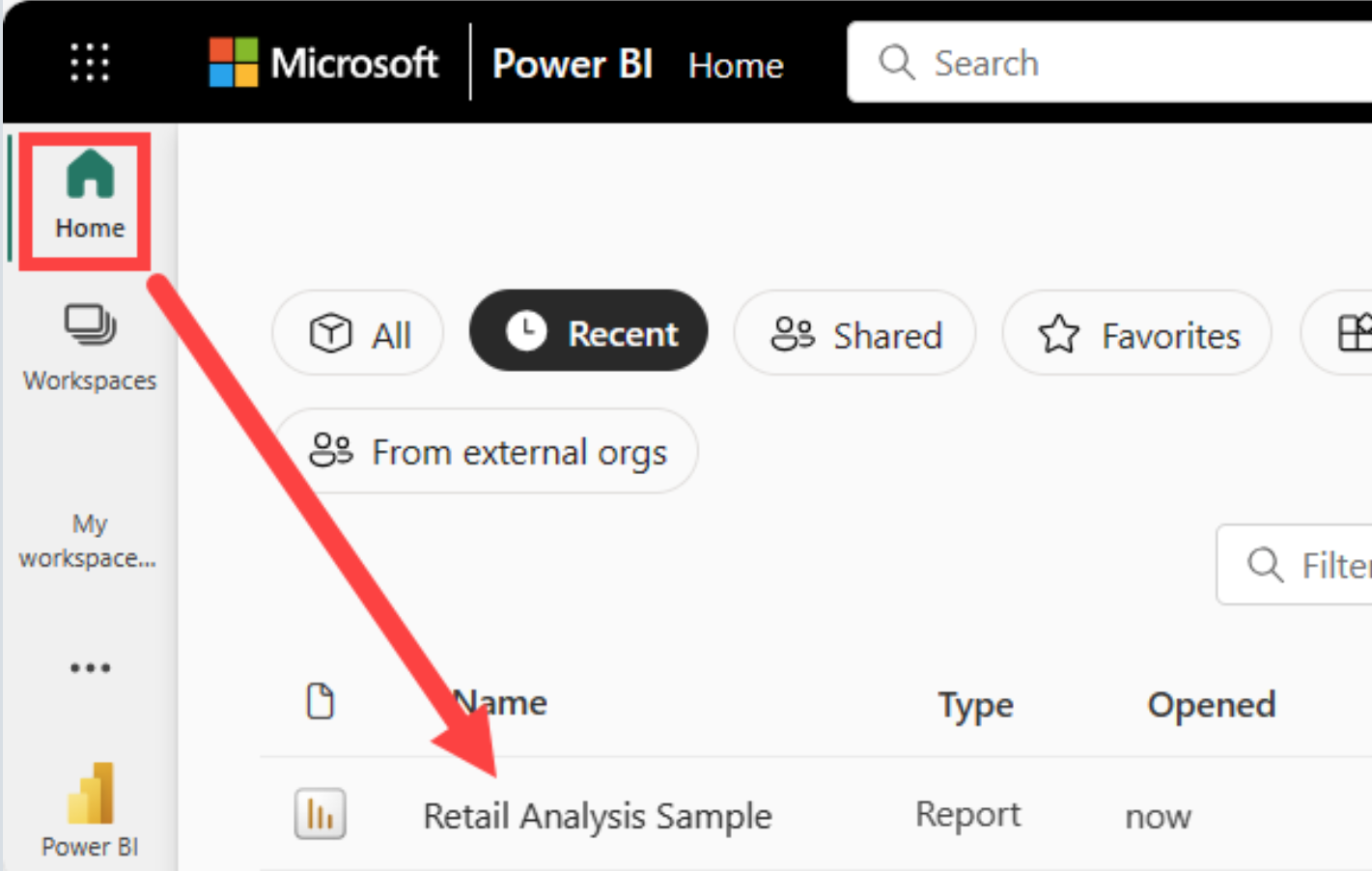
Rapporten die met u worden gedeeld, worden ook opgeslagen onder Gedeeld met mij op de pagina Bladeren .
Veilig communiceren met inhoud
Als zakelijke gebruiker delen anderen inhoud met u en communiceert u met die inhoud om gegevens weer te geven en zakelijke beslissingen te nemen. Wanneer u filtert, segmenteren, abonneren, exporteren en het formaat ervan wijzigt, hebben uw wijzigingen geen invloed op het onderliggende semantische model of de oorspronkelijke gedeelde inhoud. Power BI is een veilige ruimte waar u kunt verkennen en experimenteren.
Dat betekent niet dat u uw wijzigingen niet kunt opslaan. U kunt dat wel, maar deze wijzigingen zijn alleen van invloed op uw weergave van de inhoud. En u kunt uw wijzigingen altijd terugzetten naar de standaardweergave door Opnieuw instellen te selecteren.
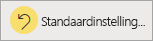
Afmelden bij de Power BI-service
Wanneer u de Power BI-service sluit of afmeldt, worden uw wijzigingen opgeslagen. Je kunt verdergaan waar je was gebleven.
Als u Power BI wilt sluiten, sluit u het browsertabblad waar u werkt.
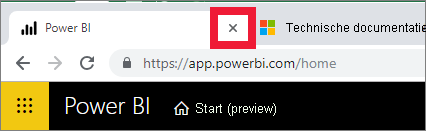
Als u een computer deelt, raden we u aan u af te melden telkens wanneer u Power BI sluit. Selecteer uw profielfoto in de rechterbovenhoek en kies Afmelden.
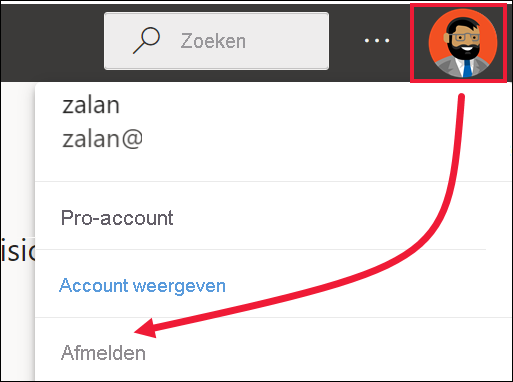
Overwegingen en beperkingen
Als u geen werk- of schoolaccount hebt, kunt u zich nog steeds registreren voor Power BI met een proefversie van Microsoft 365.
Als u zich als individu hebt geregistreerd voor Power BI, meldt u zich aan met het e-mailadres dat u hebt gebruikt om u te registreren.
Sommige personen gebruiken meer dan één Power BI-account. Als u dit doet, wordt u gevraagd een account in een lijst te selecteren wanneer u zich aanmeldt.
Als registratie is uitgeschakeld, gebruikt u dit artikel om hulp te krijgen.